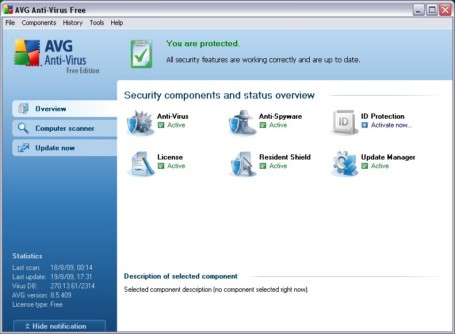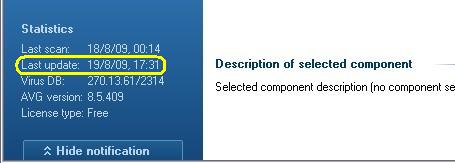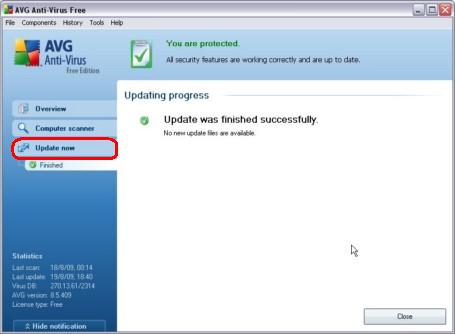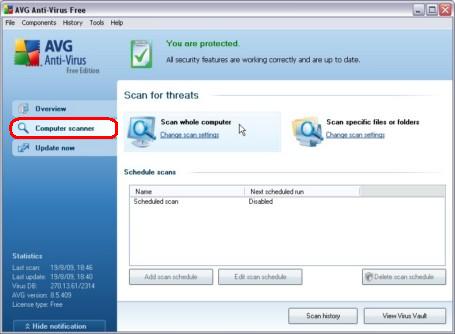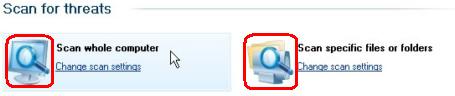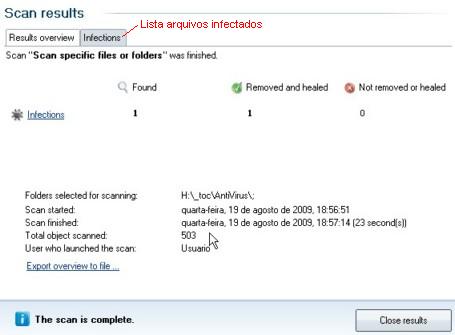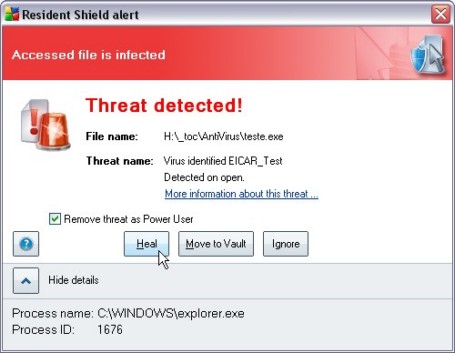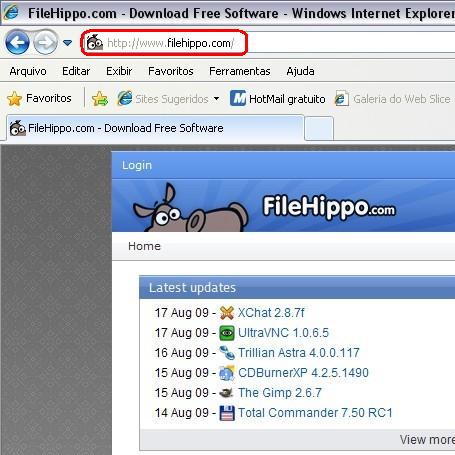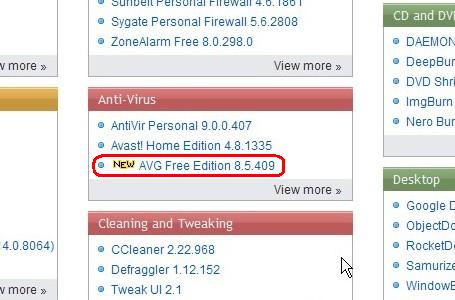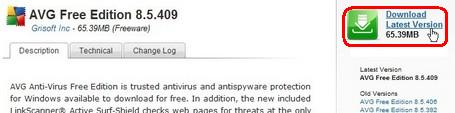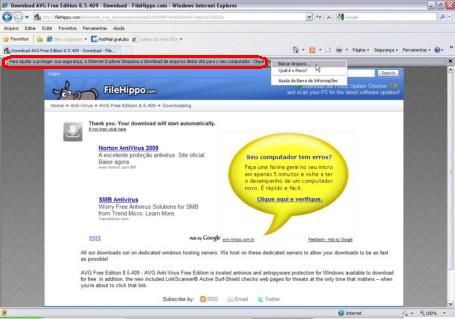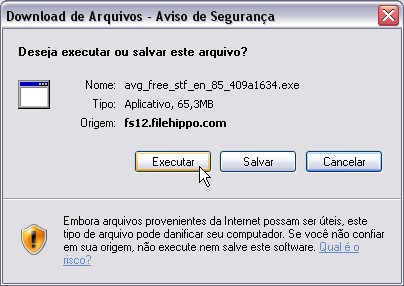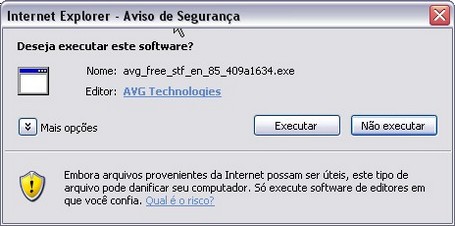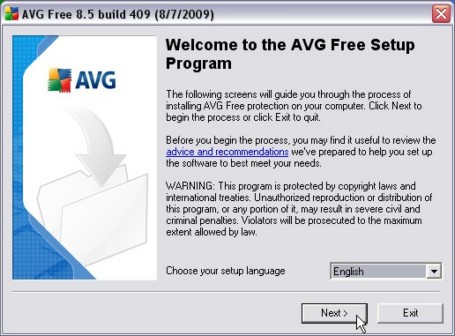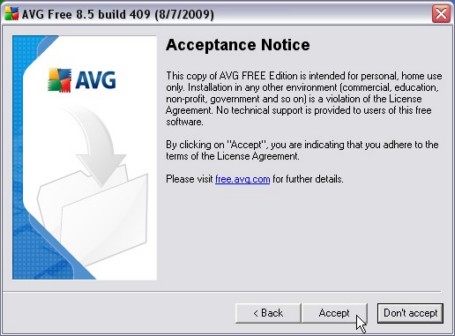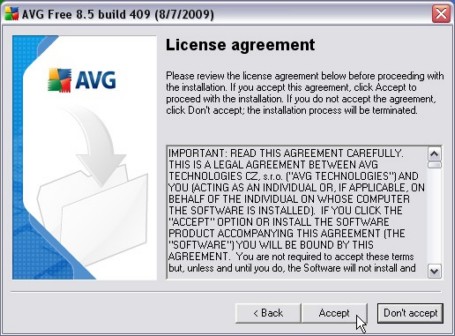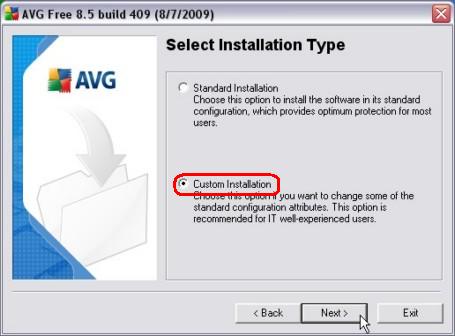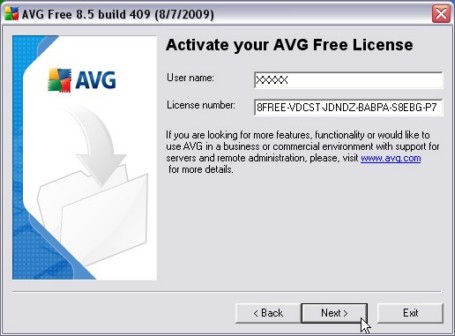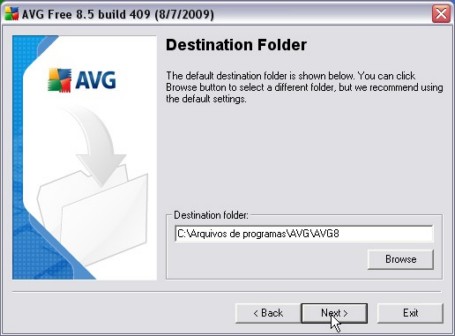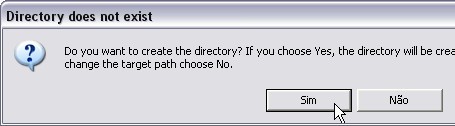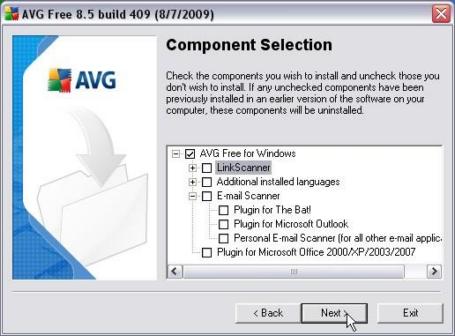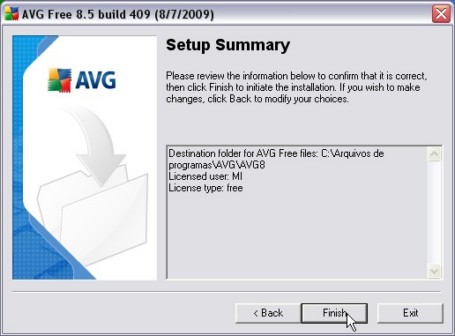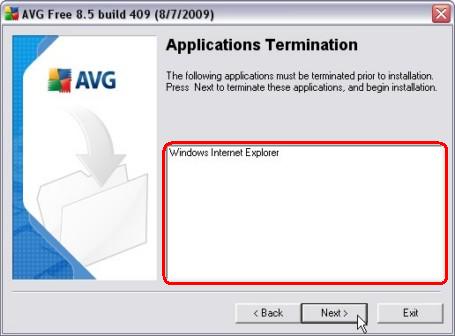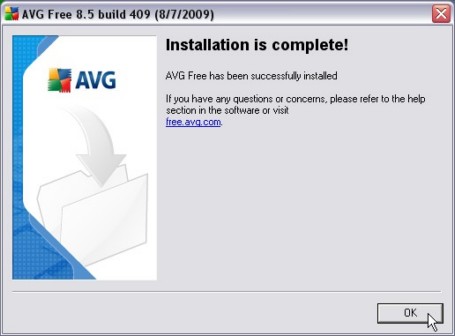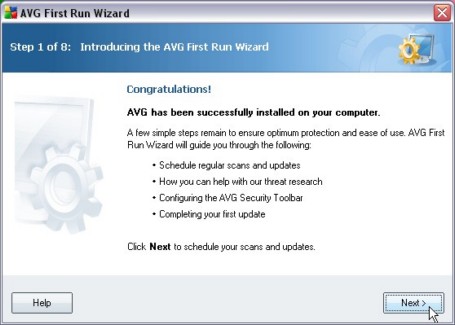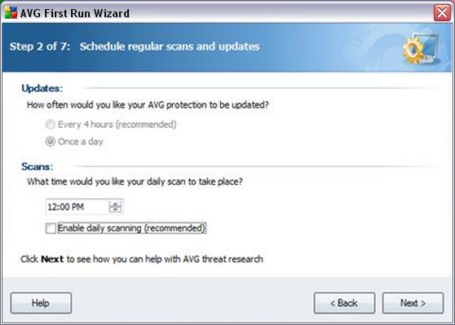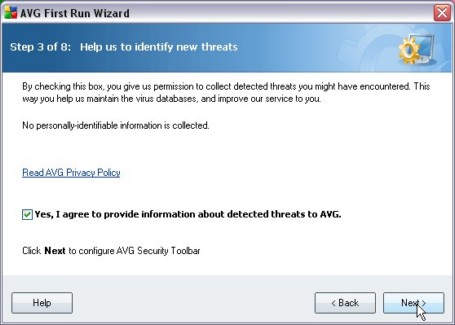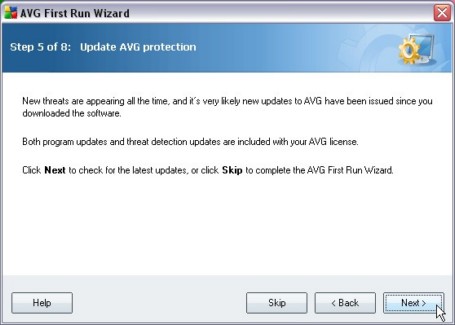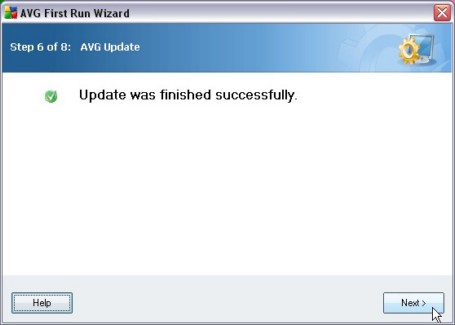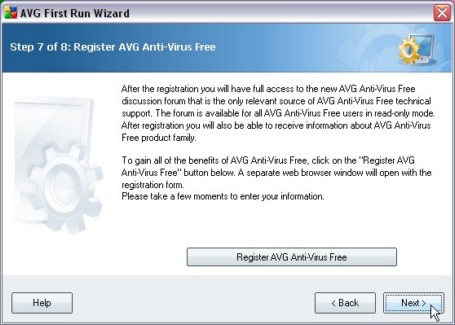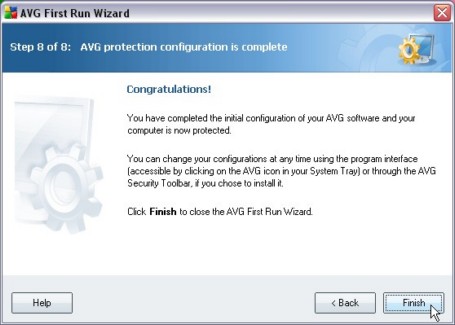Vamos imaginar que o seu micro pegue um vírus. Daí esse vírus detona com o seu antivírus e deixa seu micro tão lento que não dá para fazer mais nada. O que fazer?
Opção 1: Chorar
Opção 2: Iniciar o micro com um rescue disk remover todos os vírus e partir pro abraço
Vamos ficar com a opção 2 e mostrar aqui como fazer para limpar o seu micro.
Atualmente conheço 2 antivírus que disponibilizam rescue disks gratuítos que possibilitam bootar o micro por um CD/DVD ou pendrive, o Avira e o AVG.
Primeiramente você vai precisar de um micro limpo com acesso a internet para poder baixar o arquivo e criar o CD/DVD ou pendrive (de 512 MB é suficiente) para limpar o seu micro. Antigamente a gente usava o vizinho para pedir uma xícara de açucar, agora chegou a hora de pedir um micro emprestado. As coisas mudam com o tempo.
AVIRA
Acesse http://www.avira.com/en/support-download-avira-antivir-rescue-system e baixe o arquivo .iso.
Criar DISCO: Grave um CD/DVD com o arquivo .iso. Note que não adianta apenas fazer a cópia do arquivo .iso para o CD/DVD pois isso não o tornará bootável. Use um programa que possua a opção de gravar arquivo de imagem para disco como o IMGBURN.
ou
Criar PEN DRIVE: Baixe os programas HP USB Disk Storage Format Tool 2.1.8 e UNetbootin 4.94. Com o primeiro execute um quick format em Fat32 no seu pen drive (os dados do pendrive serão excluídos). Com o segundo escolha imagem de disco e selecione o arquivo .iso, então clique em ok para gerar o pendrive bootável.
AVG
Criar DISCO: Acesse http://www.avg.com/ie-en/avg-rescue-cd-download e baixe o arquivo .iso. Grave um CD/DVD com o arquivo .iso. Note que não adianta apenas fazer a cópia do arquivo .iso para o CD/DVD pois isso não o tornará bootável. Use um programa que possua a opção de gravar arquivo de imagem para disco como o IMGBURN.
ou
Criar PEN DRIVE: Acesse http://www.avg.com/ie-en/avg-rescue-cd-download e baixe o arquivo .zip. Descompacte-o, execute o arquivo setup.exe, escolha o dispositivo do pendrive e clique em install.
De volta ao seu micro
Agora agradeça ao seu vizinho e vá correndo para o seu micro bichado. Configure a BIOS para inicializar pelo CD/DVD ou pendrive conforme o seu caso, inicialize o micro com o sistema operacional do antivírus (um Linux por sinal), se necessário atualize a base de dados de vírus usando a internet e depois mande o antivírus scanear todo o seu micro. Vá acompanhando pois quando ele encontrar as praguinhas ele pode pedir o que fazer com elas.